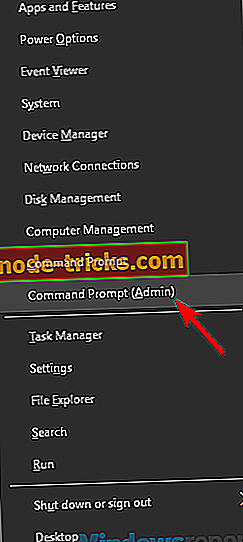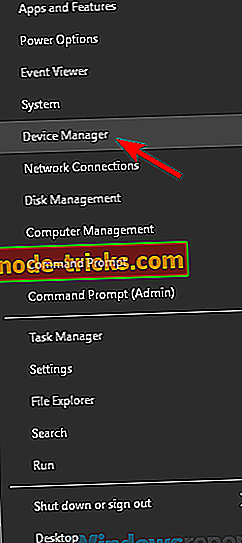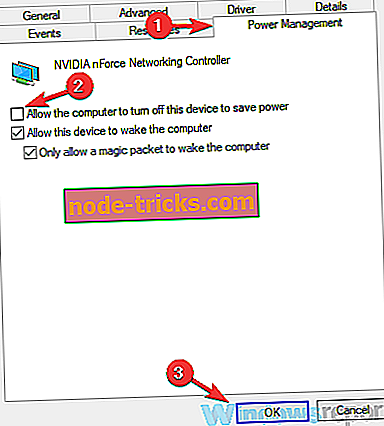Fixare completă: conexiunea WiFi scade atunci când descărcați pe Windows 10, 8.1, 7
Conexiunile WiFi sunt excelente, dar uneori pot apărea probleme și mulți utilizatori au raportat că conexiunea WiFi scade atunci când descărcați. Aceasta poate fi o problemă ciudată, iar în articolul de astăzi vă vom arăta cum să remediați acest lucru.
Există diverse probleme cu conexiunea WiFi pe care le puteți întâlni și vorbind despre WiFi, aici sunt câteva probleme frecvente pe care utilizatorii le-au raportat:
- WiFi continuă să deconecteze Windows 10 - Uneori WiFi-ul poate continua să se deconecteze din cauza erorilor de pe sistem. Cu toate acestea, ar trebui să puteți remedia această problemă cu una dintre soluțiile noastre.
- Conexiunea la Internet scade atunci când descărcați fișiere mari Windows 10, continuă să cedeze și să se reconecteze - Acestea sunt câteva probleme obișnuite care pot apărea în rețelele WiFi, dar ar trebui să le puteți rezolva folosind soluțiile noastre.
- Pierderea conexiunii la Internet în timpul descărcărilor mari - Uneori această problemă poate apărea datorită configurației routerului. Pentru a rezolva problema, dezactivați pur și simplu anumite caracteristici și problema ar trebui rezolvată.
- WiFi-ul se deconectează frecvent - această problemă poate apărea dacă driverele dvs. sunt învechite, deci asigurați-vă că le actualizați și verificați dacă rezolvă problema.
Conectarea la conexiunea WiFi scade atunci când descărcați
- Rulați comanda flushdns
- Uitați de rețeaua WiFi
- Schimbați setările uTorrent
- Verificați cablurile
- Actualizați / downgradeați firmware-ul
- Resetați ruterul
- Dezactivați protecția DoS
- Schimbați setările de alimentare
- Asigurați-vă că driverele dvs. sunt actualizate
- Înlocuiți routerul și adaptorul wireless
Soluția 1 - Porniți comanda flushdns
Potrivit utilizatorilor, în cazul în care conexiunea dvs. WiFi scade atunci când descărcați, este posibil să puteți rezolva problema pur și simplu executând o singură comandă în Command Prompt. Pentru aceasta, urmați acești pași:
- Apăsați tasta Windows + X pentru a deschide meniul Win + X. Acum alegeți Command Prompt (Admin) sau PowerShell (Admin) .
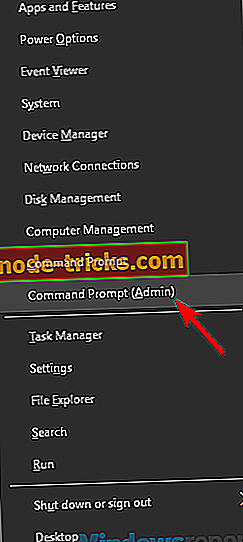
- Când se deschide Command Prompt, executați comanda pconfig / flushdns .
După ce se execută această comandă, problema cu rețeaua Wi-Fi ar trebui rezolvată.
Soluția 2 - Uitați de rețeaua WiFi
Dacă conexiunea WiFi scade atunci când descărcați, problema poate fi legată de o problemă de rețea. Pentru a rezolva problema, utilizatorii sugerează că ați uitat rețeaua wireless și vă conectați la ea. Puteți face acest lucru urmând acești pași:
- Faceți clic pe pictograma Rețea din bara de activități și selectați Setări rețea .
- Treceți la setările Gestionare Wi-Fi și selectați rețeaua pe care doriți să o uitați.
- Acum faceți clic pe butonul Uitați pentru a uita rețeaua fără fir.
După aceasta, trebuie doar să vă conectați la rețeaua wireless și problema ar trebui rezolvată. Aceasta este o soluție simplă, iar mai mulți utilizatori au raportat că funcționează, deci nu ezitați să o încercați.
Soluția 3 - Schimbați setările uTorrent
Uneori, clientul torrent poate interfera cu conexiunea WiFi și poate provoca diverse probleme. Utilizatorii au raportat că anumite setări în uTorrent, cum ar fi conexiunile globale Max și conexiunile Max per torrent . Setarea simplă a valorilor la 50 și respectiv 20, iar problema ar trebui rezolvată.
Rețineți că puteți utiliza valori mai mici dacă doriți. De asemenea, alți clienți torrent au aceste opțiuni disponibile, deci chiar dacă nu utilizați uTorrent, trebuie să verificați setările și să efectuați aceste ajustări.
Soluția 4 - Verificați cablurile
În unele cazuri rare, este posibil ca această problemă să apară din cauza unui cablu deteriorat. Uneori, cablul dvs. de rețea care merge la ruterul dvs. wireless poate fi deteriorat și acest lucru poate duce la dispariția conexiunii.
Cu toate acestea, pentru a rezolva această problemă, trebuie doar să înlocuiți cablurile de rețea și să verificați dacă acest lucru vă ajută. Mai mulți utilizatori au raportat că rețeaua cablată a fost deteriorată, ceea ce a cauzat problema cu WiFi, deci asigurați-vă că cablurile funcționează corect.
Soluția 5 - Actualizați / downgradeați firmware-ul
Potrivit utilizatorilor, uneori problemele WiFi pot apărea datorită firmware-ului routerului. Dacă conexiunea dvs. WiFi scade atunci când descărcați problema poate fi firmware-ul dvs., deci este recomandat să îl actualizați.
Rețineți că actualizarea firmware-ului este o procedură avansată și, dacă nu sunteți atentă, puteți deteriora definitiv ruterul. Nu suntem responsabili pentru eventualele pagube care pot apărea, dar pentru a evita orice deteriorare, asigurați-vă că ați verificat manualul de instrucțiuni pentru instrucțiuni detaliate și că le urmați cu atenție.
După actualizarea firmware-ului routerului, verificați dacă problema persistă. Mai mulți utilizatori au raportat că au rezolvat problema prin simpla downgradare a firmware-ului routerului, deci ar fi bine să încercați și acest lucru. Încă o dată, actualizarea / downgrade-ul firmware-ului este o procedură avansată și, dacă nu știți cum să o executați în mod corespunzător, probabil că ar trebui să omiteți această soluție.
Soluția 6 - Resetați ruterul
Dacă aveți probleme de WiFi pe PC, problema poate fi configurarea routerului. Pentru a remedia problema, utilizatorii sugerează resetarea routerului. Procedând astfel, veți restabili setările implicite și veți remedia eventualele probleme care ar putea apărea datorită configurației routerului.
Unii utilizatori sugerează să actualizeze firmware-ul router-ului la cea mai recentă versiune înainte de ao reseta, deci ar fi bine să încercați și asta. Pentru a reseta ruterul, trebuie doar să deschideți pagina de configurare și să găsiți opțiunea Resetare. Rețineți că această opțiune este disponibilă numai dacă vă autentificați cu acreditări administrative.
Dacă întâmpinați dificultăți în găsirea acestei funcții, puteți reseta ruterul prin apăsarea butonului Reset ascuns de pe dispozitiv. Pur și simplu apăsați și țineți apăsat acest buton timp de aproximativ 5 secunde și ruterul dvs. va reveni la setările implicite.
Odată ce ruterul dvs. se resetează, problema cu conexiunea WiFi trebuie rezolvată.
Soluția 7 - Dezactivați protecția DoS
Unii utilizatori au raportat că conexiunea lor WiFi scade atunci când descărcați fișiere mari. Se pare că această problemă este cauzată de Protecția DoS și pentru a rezolva problema, trebuie să găsiți și să dezactivați această funcție pe router.
Pentru a dezactiva această funcție pe routerul Netgear, accesați fila Avansat> Configurare> Configurare WAN și bifați opțiunea Dezactivare scanare port și caracteristică DoS protecție . Rețineți că această funcție ar putea fi disponibilă și pe alte routere, deci asigurați-vă că ați dezactivat-o și verificați dacă aceasta vă ajută.
După ce dezactivați această funcție, verificați dacă problema persistă.
Soluția 8 - Modificați setările de alimentare
Potrivit utilizatorilor, în cazul în care conexiunea dvs. WiFi scade atunci când descărcați, este posibil ca setările de alimentare să cauzeze problema. Windows va opri uneori anumite dispozitive pentru a economisi energie și, pentru a preveni acest lucru, trebuie doar să faceți următoarele:
- Deschideți Manager dispozitive . Pentru a face acest lucru rapid, trebuie doar să apăsați Windows Key + X și să alegeți Device Manager din listă.
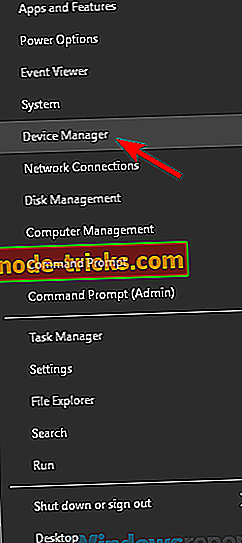
- După ce se deschide Manager de dispozitiv, localizați adaptorul wireless și faceți dublu clic pe acesta pentru a deschide proprietățile.
- Deplasați-vă la fila Power Management și debifați opriți computerul să oprească acest dispozitiv pentru a economisi opțiunea de alimentare . Acum faceți clic pe OK pentru a salva modificările.
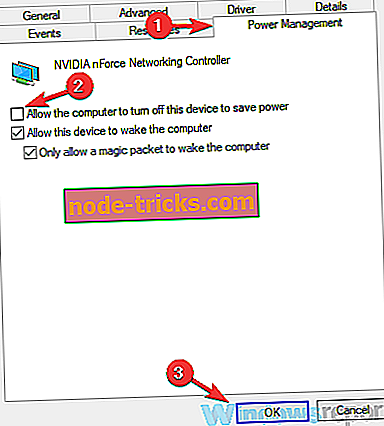
După efectuarea acestor modificări, verificați dacă problema cu conexiunea WiFi este încă acolo.
Soluția 9 - Asigurați-vă că driverele dvs. sunt actualizate
Dacă conexiunea dvs. WiFi scade atunci când descărcați fișiere, probabil problema este legată de driverele dvs. Uneori, driverele învechite pot duce la această problemă și multe alte probleme, iar pentru a rezolva problema, este recomandat să țineți driverele la zi.
Pentru a face acest lucru, trebuie doar să găsiți modelul adaptorului dvs. fără fir și să descărcați cele mai recente drivere pentru acesta. După ce descărcați cele mai recente drivere, instalați-le și verificați dacă rezolvă problema.
Descărcarea manuală a driverelor poate fi un pic obositoare, mai ales dacă nu știți cum și unde să le căutați. Cu toate acestea, puteți utiliza întotdeauna instrumente terță parte, cum ar fi TweakBit Driver Updater, pentru a descărca driverele lipsă automat cu doar câteva clicuri.
- Obțineți actualizatorul Tweakbit Driver Updater
Soluția 10 - Înlocuiți routerul și adaptorul wireless
Dacă conexiunea Wi-Fi scade atunci când descărcați fișiere, probabil problema este ruterul sau adaptorul wireless. Uneori, hardware-ul de rețea poate să nu fie complet compatibil sau poate fi defect, iar singura modalitate de a remedia problema este înlocuirea hardware-ului.
Mai mulți utilizatori au raportat că au rezolvat problema înlocuind adaptorul sau ruterul fără fir, deci este posibil să încercați acest lucru. Odată ce îl înlocuiți, verificați dacă problema persistă.
Problemele legate de conexiunea WiFi pot fi destul de enervante și dacă conexiunea dvs. scade în timp ce descărcați fișiere, problema este cel mai probabil legată de routerul dvs. sau de setările acestuia. Dezactivați setările problematice sau resetați ruterul și problema va fi rezolvată.